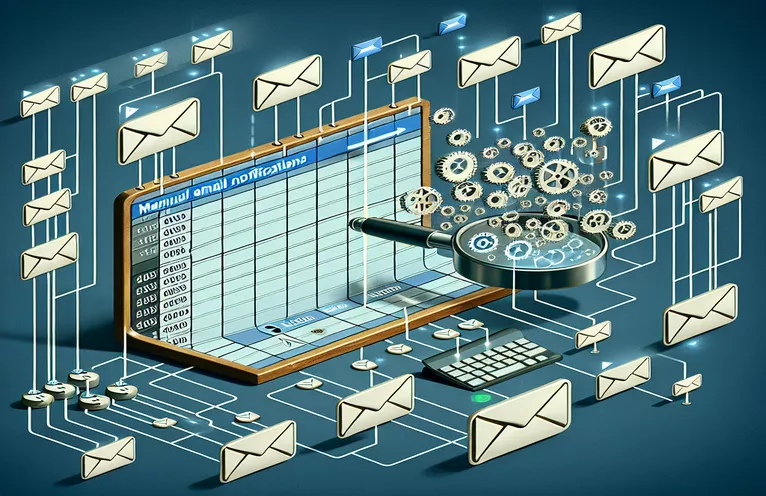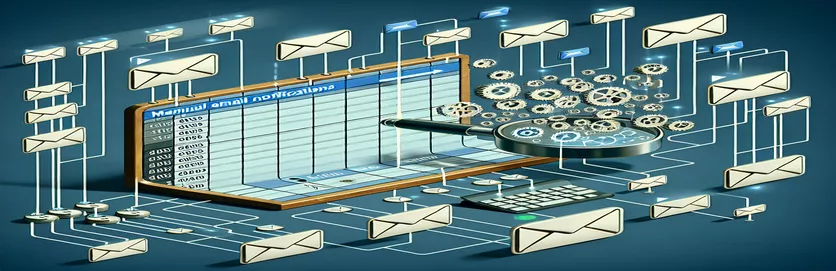Google Apps Script を使用してワークフローを自動化する
Google Apps Script の領域を深く掘り下げると、特に Google スプレッドシートを扱う場合に、生産性を向上させ、反復的なタスクを自動化する多くの機会が得られます。多くの人が直面する共通の課題の 1 つは、特にコラボレーションが必要な場合に、スプレッドシート内の更新または更新の欠如を追跡することです。特定の範囲内のすべてのセルが確実に入力されていることを確認することは、データの整合性と完全性にとって非常に重要です。ただし、これらのセルを毎日手動でチェックするのは時間がかかるだけでなく、人的ミスも発生しやすくなります。ここでスクリプトが活躍し、監視と通知のプロセスを自動化できるソリューションを提供します。
指定された範囲内のセルが空白のままである場合、平日の特定の時間に電子メール リマインダーを送信する必要があるシナリオを想像してください。この要件には、スプレッドシートの状態のチェックが必要なだけでなく、スケジュール設定や電子メールの自動化も含まれます。これは、Google Apps Script の完璧な使用例です。このタスクは、スクリプトやコーディングに慣れていない人にとっては難しそうに見えるかもしれません。それでも、セルの内容 (または内容の欠如) に基づいて電子メール通知を自動化するスクリプトを作成できるため、操作が大幅に合理化され、すべてのチーム メンバーが注目を集めているデータ エントリについて即座に通知されるようになります。
| コマンド/機能 | 説明 |
|---|---|
| SpreadsheetApp.openById() | ID に基づいてスプレッドシートを開きます。 |
| getSheetByName() | スプレッドシート内のシートを名前で取得します。 |
| getRange() | シート内のセルの範囲を取得します。 |
| getValues() | 範囲内のセルの値を取得します。 |
| MailApp.sendEmail() | 指定された件名と本文の電子メールを送信します。 |
Google Apps Script で生産性を向上
Google Apps Script は、Google スプレッドシート、Google ドキュメント、Gmail などのさまざまな Google Workspace アプリケーションを自動化および統合するための強力なツールとして際立っています。特に自動化によって複雑なタスクを簡素化し、効率と生産性を向上させることに長けています。一般的な使用例の 1 つは、事前定義された範囲内の空白セルの存在など、Google スプレッドシート内の特定のトリガーに基づいて電子メール通知を自動化することです。この機能は、最新の情報に基づいて情報に基づいた意思決定を行うプロジェクト マネージャー、教育者、チームにとって非常に貴重です。リマインダーやアラートを自動化することで、関係者は、時間がかかりエラーが発生しやすい定期的な手動チェックを必要とせずに、データのギャップに迅速に対処できます。
Google Apps Script で自動化スクリプトを設定するプロセスには、いくつかの重要な手順が含まれます。まず、トリガーを特定する必要があります。この場合は、Google シートの特定の範囲内の空白セルです。その後、Google Apps Script の時間駆動トリガーを使用して、毎日または特定の時間など、所定の間隔でスクリプトを実行するように構成できます。この柔軟性により、さまざまなプロジェクトのニーズや作業時間に合わせて通知スケジュールをカスタマイズできます。さらに、スクリプトを Gmail と統合することで、指定された受信者に電子メールを自動送信できるようになり、シームレスなコミュニケーション方法と迅速なアクションの提供が可能になります。その結果、チームは最小限の手動介入でデータの整合性を維持でき、より効率的な運用とより良い成果が得られます。
空白セルをチェックして電子メールで送信するためのスクリプト
Google Apps スクリプト
function checkAndSendEmails() {var spreadsheet = SpreadsheetApp.openById("yourSpreadsheetIdHere");var sheet = spreadsheet.getSheetByName("Sheet1");var range = sheet.getRange("D22:G35");var values = range.getValues();var emailsRange = spreadsheet.getSheetByName("Sheet1").getRange("B41:G51");var emails = emailsRange.getValues().flat().filter(String);var blankCells = false;var timeCell;for (var i = 0; i < values.length; i++) {if (values[i].includes("")) {blankCells = true;timeCell = sheet.getRange(i + 22, 2).getValue();break;}}if (blankCells) {var subject = "Please fill out points for " + sheet.getName() + " " + timeCell;var body = "There are not any points put in for " + sheet.getName() + " on " + timeCell + ". Please put in points for this time and date.\nThis is an automated message. Please do not reply.";emails.forEach(function(email) {MailApp.sendEmail(email, subject, body);});}}
自動電子メールアラートによる業務の合理化
Google Apps Script を使用して電子メール アラートを自動化することは、組織内の業務効率を向上させるための強力な戦略です。スクリプトを活用することで、ユーザーは Google スプレッドシート内の特定の条件に基づいて通知を送信するなど、さまざまなタスクを自動化できます。この自動化は、タイムリーな通信とデータの正確性が最優先される環境で特に有益です。たとえば、プロジェクト管理チームは自動電子メールを使用して、未完了のタスクや期限をメンバーに通知できます。また、人事部門は、今後のパフォーマンス レビューや文書の提出についてマネージャーに警告するスクリプトを設定することもできます。
Google Apps Script の真の威力は、Google Workspace との統合にあり、各チームやプロジェクトの固有のニーズに合ったカスタム ワークフローの作成を可能にします。電子メール通知を送信するだけでなく、スプレッドシート データを操作したり、カレンダー イベントを管理したり、他の Google サービスとやり取りしたりするためのスクリプトを開発して、高度に相互接続されたエコシステムを作成できます。セルの更新や新しい行の追加など、Google シート内の時間やイベントに基づいてスクリプトをトリガーする機能により、データの変更にリアルタイムで対応できるため、チームは常に情報を入手し、新しい情報に迅速に対応できます。
Google Apps Script のメール自動化に関するよくある質問
- 質問: Google Apps Script でメールを自動的に送信できますか?
- 答え: はい、Google Apps Script は、Google スプレッドシートまたは他の Google Workspace アプリケーションの特定の条件によってトリガーされ、MailApp サービスまたは GmailApp サービスを使用してメールを自動的に送信できます。
- 質問: 特定の時間にスクリプトを実行するようにスケジュールするにはどうすればよいですか?
- 答え: Scripts can be scheduled to run at specific intervals using time-driven triggers in the Google Apps Script editor under Edit > Google Apps Script エディタの [編集] > [現在のプロジェクトのトリガー] で時間駆動トリガーを使用して、スクリプトを特定の間隔で実行するようにスケジュールできます。
- 質問: Google Apps Script を使用して複数の受信者にメールを送信できますか?
- 答え: はい、sendEmail メソッドの "to" パラメーターに電子メール アドレスをカンマで区切って指定することで、複数の受信者に電子メールを送信できます。
- 質問: スプレッドシートのデータに基づいてメールの内容をカスタマイズすることはできますか?
- 答え: もちろん、スクリプト ロジックを使用してメッセージをパーソナライズし、Google スプレッドシートのデータをメール本文または件名に組み込むことで、メールの内容を動的にカスタマイズできます。
- 質問: 自動メールに添付ファイルを含めることはできますか?
- 答え: はい、Google Apps Script を通じて送信されるメールには添付ファイルを含めることができます。 sendEmail メソッドの詳細オプションを使用して、Google ドライブまたはその他のソースからファイルを添付できます。
自動化された Google スプレッドシート モニタリングでチームを強化
Google Apps Script を実装して、Google スプレッドシートの細胞活動に基づいて自動メール通知を行うことは、自動化によって業務効率とデータ管理が大幅に向上する例を示しています。このアプローチは、タスクのタイムリーな完了とデータの正確さが重要な共同作業環境で特に価値があります。監視プロセスと電子メール アラートを自動化することで、チームは手動チェックの落とし穴を回避し、必要な更新やアクションについてすべてのメンバーに即座に通知することができます。さらに、Google Apps Script のカスタマイズ機能により、カスタマイズされたコミュニケーションが可能となり、プロジェクトのさまざまなニーズに対応する多用途ツールになります。最終的に、これらのプロセスで自動化を採用すると、より生産的でエラーのない作業環境が促進されるだけでなく、チーム メンバーがより戦略的なタスクに集中できるようになり、プロジェクト全体の成功が促進されます。